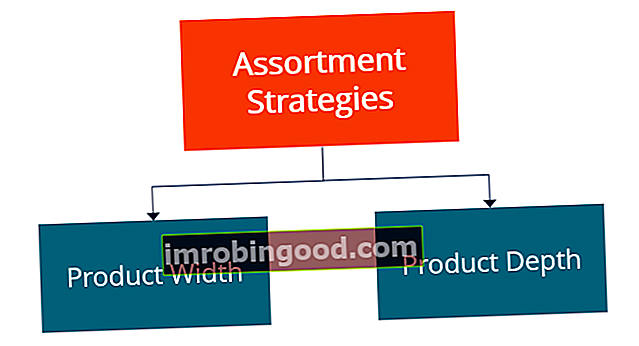„Excel“ programoje šios dienos datą galima lengvai įterpti naudojant formulę = today (). Ši mažai žinoma funkcija leidžia lengvai įterpti šios dienos datą į bet kurią skaičiuoklės langelį. Funkcija yra labai paprasta ir lengvai naudojama taip:
= šiandien ()
Norėdami įterpti šios dienos datą programoje „Excel“, langelyje tiesiog įrašykite „= šiandien“, tada atidarykite ir uždarykite skliaustus „()“, tarp kurių nėra nieko.
Kodėl verta naudoti šios dienos „Excel“ datos funkciją?
Finansiniam modeliavimui Kas yra finansinis modeliavimas Finansinis modeliavimas atliekamas „Excel“, siekiant prognozuoti įmonės finansinę veiklą. Apžvalga, kas yra finansinis modeliavimas, kaip ir kodėl sukurti modelį. , pridėjus šios dienos datą, labai naudinga diskontuoti pinigų srautus. DCF analizės infografika Kaip iš tikrųjų veikia diskontuoti pinigų srautai (DCF). Ši DCF analizės infografika apžvelgia įvairius DCF modelio kūrimo „Excel“ etapus. ir apskaičiuojant investicijos grynąją dabartinę vertę (NPV). Šiandiena funkcija taip pat gali būti naudojama kuriant dinaminį modelį, kuris apskaičiuoja dienų, praėjusių nuo tam tikros ankstesnės datos, skaičių.
Kadangi laikas gali labai pakeisti pinigų srautų vertę, svarbu labai tiksliai nurodyti, kada įvyksta pradinė investicija.
Atsargiai, kai „Excel“ įterpiate šios dienos datą
Jei įterpsite „Excel“ šiandienos datos funkciją, sukursite dinaminę formulę, kuri bus atnaujinta kiekvieną kartą atidarius skaičiuoklę.
Kai kuriais atvejais galbūt norėsite sugadinti datą, kad ji būtų pataisyta ir nebūtų atnaujinama kiekvieną kartą, kai atidarote „Excel“. Tai leis jums išsaugoti analizę be datos / laiko pokyčių įtakos.
Tai ypač svarbu finansų analitikui „Kaip tapti finansų analitiku“ vadovas, kaip tapti finansų analitiku. Vadovaukitės Finansų vadovu, kur pateikiama informacija apie tinklų kūrimą, atnaujinimą, interviu, finansinio modeliavimo įgūdžius ir dar daugiau. Per daugelį metų tūkstančiams žmonių padėjome tapti finansų analitikais ir tiksliai žinoti, ko tam reikia. atlikdami savo darbą „Excel“.
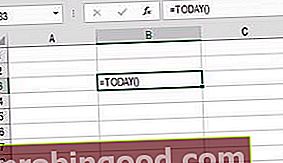
Daugiau „Excel“ išteklių
Dėkojame, kad perskaitėte šios dienos datos įvedimo Finansų vadovą. Finansai buvo įkurti paprastu tikslu - padėti visiems tapti pasaulinio lygio finansų analitikais. Atsižvelgdami į šį tikslą, šie papildomi finansų ištekliai padės jums tapti „Excel“ energijos vartotoju ir finansinės analizės ekspertu.
- „Excel for dummies“ „Excel“ pradedantiesiems Šis „Excel“ pradedantiesiems vadovas moko viską, ko reikia žinoti apie „Excel“ skaičiuokles ir formules, kad galėtumėte atlikti finansinę analizę. Žiūrėkite vaizdo įrašą ir sužinokite viską, ką turi žinoti pradedantysis, kas yra „Excel“, kodėl mes naudojame ir kokie yra svarbiausi spartieji klavišai, funkcijos ir formulės
- „Excel“ spartieji klavišai „Excel“ spartieji klavišai „PC Mac“ „Excel“ spartieji klavišai - svarbiausių ir dažniausiai pasitaikančių „MS Excel“ nuorodų sąrašas, skirtas kompiuterių ir „Mac“ vartotojams, finansams, apskaitos profesijoms. Spartieji klavišai pagreitina jūsų modeliavimo įgūdžius ir sutaupo laiko. Sužinokite apie redagavimą, formatavimą, naršymą, juostelę, specialųjį įklijavimą, manipuliavimą duomenimis, formulių ir langelių redagavimą ir kitus trumpinius
- „Excel“ formulių sąrašas „Excel“ formulių „Cheat Sheet“ puslapis „Finance“ „Excel“ formulių cheat sheet suteiks jums visas svarbiausias formules, kad galėtumėte atlikti finansinę analizę ir modeliavimą „Excel“ skaičiuoklėse. Jei norite tapti „Excel“ finansinės analizės meistru ir finansinių modelių kūrimo ekspertu, patekote į reikiamą vietą.
- „Index Match Match“ „Index Match“ formulė Derinti INDEX ir MATCH funkcijas yra galingesnė paieškos formulė nei VLOOKUP. Sužinokite, kaip naudoti „INDEX MATCH“ šioje „Excel“ pamokoje. Rodyklė grąžina lentelės langelio vertę pagal stulpelio ir eilutės numerį, o „Atitikimas“ - langelio poziciją eilutėje arba stulpelyje. Sužinokite, kaip jiems elgtis, šiame vadove
- Raskite ir pakeiskite „Rasti ir pakeisti“ „Excel“. Sužinokite, kaip ieškoti „Excel“ - ši žingsnis po žingsnio pamoka išmokys kaip surasti ir pakeisti „Excel“ skaičiuokles naudojant „Ctrl“ + F spartųjį klavišą. „Excel“ radimas ir pakeitimas leidžia greitai ieškoti visų skaičiuoklės langelių ir formulių visuose egzemplioriuose, atitinkančiuose jūsų paieškos kriterijus. Šiame vadove bus aprašyta, kaip tai padaryti